Inhoudsopgave. 1 Inleiding Trader openen 3. 2 Schermindeling Standaardschermen Koersenlijsten 5 2.
|
|
|
- Simona Mertens
- 8 jaren geleden
- Aantal bezoeken:
Transcriptie
1
2 2 Inhoudsopgave 1 Inleiding Trader openen 3 2 Schermindeling Standaardschermen Koersenlijsten Optiescherm 6 3 Orderopgave Snelle orderopgave 7 4 Informatie en grafieken Zoekfunctie en Helpcenter Fondsinformatie Grafieken 10 5 Overzichten Portefeuilleoverzicht Orderoverzichten 11 6 Kas en bestedingsruimte Vrij Besteedbare Ruimte (VBR) Geldrekening 13 7 Instellingen Standaard aantal per order Default lay-out na inloggen Informatieve meldingen 14
3 3 1 Inleiding Klanten van Binck kunnen gratis gebruik maken van de handelsapplicatie Trader. Trader brengt realtime streaming handelsinformatie zoals koersen, grafieken, nieuws, uw portefeuilleoverzicht en het orderscherm samen in één overzicht. Zo hoeft u niet te navigeren tussen de informatie die voor u van belang is en heeft u altijd beschikking over essentiële beleggingsinformatie. De kracht van Trader zit in de overzichtelijkheid en de instelbaarheid van de toepassing. U bepaalt zelf hoe u het Trader-scherm indeelt en u heeft een optimaal overzicht. Verder kent Trader de mogelijkheid orders met één klik naar de beurs te versturen. Verder is het mogelijk om standaard ordergroottes en de kleurstelling van de pagina s in te stellen. Deze applicatie van Binck is een internetapplicatie, dit betekent dat u de toepassing overal via internet kunt gebruiken en dat u de software niet hoeft te downloaden. Kortom, Trader biedt u optimale handelingssnelheid in alle eenvoud. 1.1 Trader openen Wanneer u inlogt op de Binck website kunt u Trader op de volgende manier openen. In het hoofdmenu selecteert u Trader. Vervolgens kiest u Start WebTrader en vervolgens wordt de handelsapplicatie Trader geopend. Figuur 1 - Trader pagina
4 4 2 Schermindeling 2.1 Standaardschermen Trader kent een standaard schermindeling. Deze bestaat uit diverse vensters die hier nader worden toegelicht. Trader kent drie standaardschermen die speciaal naar instrumenttype zijn ingericht. Dit zijn Aandelen, Opties en Futures. In deze drie vensters zijn uw portefeuille en het orderticket telkens onderin het venster weergegeven. Hiermee kunt uw portefeuille in de gaten houden, koersen raadplegen en ondertussen een order opgeven. Figuur 2 - Aandelen standaardscherm Het vierde standaardscherm Rekening biedt u inzicht in uw portefeuille, geldrekening, orderoverzichten en uw bestedingsruimte (VBR). Ondertussen blijft het orderticket rechtsonder getoond zodat u snel een order kunt opgeven. U kunt één van de vier schermindelingen kiezen in het hoofdmenu bovenaan het venster.
5 5 2.2 Koersenlijsten Als u kiest voor het venster Aandelen dan heeft u in de linkerhelft van het venster een overzicht van de koersen van de aandelen uit een bepaalde index. Onder het woord Koersen ziet u een dropdown menu met de AEX in rood weergegeven. Door hier te klikken kunt u een andere index selecteren. Figuur 3 - Koersenlijst U kunt kiezen uit de AEX fondsen (hoofdfondsen NYSE Euronext Amsterdam), Midcap fondsen (middelgrote fondsen NYSE Euronext Amsterdam), Smallcap fondsen (kleinere fondsen NYSE Euronext Amsterdam), lokale fondsen NYSE Euronext Amsterdam op alfabet, Bel20 fondsen (België), CAC40 fondsen (Frankrijk), DAX30 (Duitsland), FTSE100 (Engeland), DOW30 (VS), NASDAQ100 (VS), wereldindices en uw persoonlijke favorieten. In de koersenlijst staat de fondsnaam, laatst gedane koers (Koers), huidige bied- en laatkoers (Bied en Laat), absolute verandering (+/-), procentuele verandering (%) en het tijdstip van de laatst gedane koers (Tijd). Aan de rechterkant van het venster ziet u verschillende kleinere vensters. De bovenste twee vensters tonen de tabbladen Orderboek, Koers, Time & Sales, Nieuws, Grafiek als zodra u een aandeel selecteert. Bij een index ziet u alleen Koers, Nieuws en Grafiek weergegeven. In het venster hieronder ziet u de afgeleide producten op het betreffende aandeel of de index. U ziet bijvoorbeeld via het tabblad Futures de koersen van de verschillende futures indien deze op de onderliggende waarde bestaan.
6 6 2.3 Optiescherm Het optiescherm wordt groot in de linkerkolom of klein in de rechterkolom getoond. Standaard wordt de koersinformatie van de meest actieve optieseries getoond. Dit zijn de optieseries die rond het huidige niveau van de onderliggende waarde liggen. Wilt u alle optieseries zien dan selecteert u alle series in plaats van meest actieve series. Figuur 4 - Meest actieve optieseries Aan de linkerkant van het scherm staat de koersinformatie van de calloptieseries. Rechts staat de koers- informatie van de putoptieseries. In het midden van het scherm staan de verschillende optieseries van het fonds in de betreffende maand. Wanneer u in het standaardscherm voor opties een optie aanklikt dan wordt deze in de rechterkolom getoond. Hier ziet u onder andere de hoogste koers, de laagste koers en de openingskoers. Door te klikken op het plusteken naast de optieserie voegt u de serie eenvoudig toe aan de favorieten. Door te klikken op het minteken verwijderd u de serie uit de favorieten.
7 7 3 Orderopgave Voor het plaatsen van orders gebruikt u het orderscherm rechtsonder in het Trader venster. U heeft de keuze middels de tabbladen uit Order en Combinatieorder. Figuur 5 - Orderscherm U kunt eenvoudig het orderscherm vullen. Het juiste instrument wordt automatisch ingevuld als u klikt op de fondsnaam (aandeel, optie of future) in de koersenlijst. Daarna vult u het volume, ordertype, eventuele limiet en/ of stopprijs en de orderduur in (standaard dagorder). Een specifieke vervaldatum selecteert u door middel van de kalender. Als u via Instellingen een standaardordergrootte heeft opgegeven dan is dit ook alvast ingevuld. Na invoer van de gegevens klikt u op Controleer order. Ter controle krijgt u standaard een terugleesscherm (controlescherm) met de ordergegevens. Indien de order correct is ingevoerd dan klikt u op Akkoord en wordt de order naar de beurs verzonden. 3.1 Snelle orderopgave Wanneer u snel een order wilt plaatsen, klikt u op de biedkoers (Bied) of de laatkoers (Laat) van het betreffende effect. Het orderscherm vult zich nu automatisch met een verkoop- of kooporder van uw keuze. U hoeft nu alleen nog het volume in te vullen en op Controleer order te klikken. Indien u bij Instellingen een default aantal per order heeft ingevoerd dan wordt dit standaard ingevuld. Afhankelijk van uw instelling krijgt u nog een terugleesscherm of wordt de order direct naar de beurs verzonden. Nadat uw order is uitgevoerd, worden uw portefeuille en uw bestedingsruimte direct bijgewerkt. Let op! Als u op het biedvolume (Bied vol.) of het laatvolume (Laat vol.) klikt, dan vult het orderscherm zich automatisch met een verkoop- of kooporder op basis van de gegevens van uw keuze. Het ingevulde aantal is dus gelijk aan het volume waar u op klikt. Het volume van het orderboek kan een groot volume kan zijn. Wij adviseren u altijd de gegevens in het ingevulde orderscherm goed te controleren! Als u bij Instellingen geen default aantal heeft ingegeven, dan wordt het orderscherm gevuld behalve het aantal. Mogelijkheden snelle orderopgave: Klik op biedkoers -> Verkooporder met een limiet gelijk aan de biedkoers Klik op laatkoers -> Kooporder met een limiet gelijk aan de laatkoers Klik op biedvolume -> Verkooporder voor biedvolume met bijbehorende biedprijs Klik op laatvolume -> Kooporder voor laatvolume met bijbehorende laatprijs
8 8 Voorbeeld U klikt op het fonds Aegon NV. In het optiescherm verschijnen de opties van Aegon NV. U selecteert de december 2012 series. U ziet het volgende scherm. Figuur 6 - Opties U wilt de AGN Call dec ,00 serie aankopen. Indien u klikt op de laatkoers (Laat) van 0,75 dan wordt deze laatkoers als limiet ingevuld. Figuur 7 - Optieorder scherm U vult alleen nog het aantal contracten in en het orderscherm is ingevuld. Als u een default aantal bij Instellingen opgeeft, wordt aantal eveneens ingevuld. U klikt daarna op Controleer order en u kijkt of de order correct is ingevoerd (afhankelijk van uw instellingen). Tot slot verstuurt u de order naar de beurs door op Akkoord te klikken. Uw order is eenvoudig en snel geplaatst. Let op! Wij adviseren u altijd de gegevens in het ingevulde orderscherm goed te controleren.
9 9 4 Informatie en grafieken Hoewel de informatie op de website uitgebreider is, biedt Trader de belangrijkste informatiebronnen zoals nieuwsberichten, grafieken en de Time & Sales. Ook heeft u met Trader handige functies zoals de zoekfunctie en het Helpcenter bij de hand. 4.1 Zoekfunctie en Helpcenter In het hoofdscherm ziet u rechtsboven het zoekvenster met de tekst Vul uw zoekterm in. Hiermee kunt u eenvoudig een bepaald effect opzoeken. In het hoofdscherm ziet u rechtsboven Helpcenter. In het Helpcenter vindt u onder andere de meest voorkomende vragen met betrekking tot Trader. Het Helpcenter is een vraagbaak. De elektronische vraagbaak geeft antwoord op al uw vragen over BinckBank, onze site en beleggen. 4.2 Fondsinformatie Zodra u een fonds in het koersenscherm aanklikt, verschijnt in de rechterhelft van het scherm extra informatie over het betreffende fonds. Automatisch zijn de tabbladen Koers, Nieuws en Opties geselecteerd. Met één klik op de knop selecteert u de vensters van uw keuze. Figuur 8 - Fondsinformatie Naast de fondsnaam staan de knoppen om het fonds snel aan de favorietenlijst toe te voegen of te verwijderen. Middels het plusteken voegt u een fonds of u verwijdert een fonds via het minteken. De verschillende tabbladen bieden u inzicht in het orderboek (Orderboek) of het overzicht van transacties in een fonds (Time and Sales). Ook kunt u hier aanvullende koersinformatie (Koers), nieuwsberichten over het fonds (Nieuws) en een niet-streaming grafiek (Grafiek) raadplegen.
10 4.3 Grafieken Als u op een fonds klikt, dan kunt u in de rechterkolom het tabblad grafiek selecteren. Door te dubbelklikken vergroot u de grafiek. U heeft de mogelijkheid een grafiek over verschillende periodes te bekijken. De intraday grafiek wordt automatisch ververst (streaming weergegeven). 10 Handleiding Trader Figuur 9 - Streaming daggrafiek Via het dropdown menu in de rechter bovenhoek kunt u de volgende tijdsperiodes selecteren: Intraday 1 maand 3 maand 6 maand 1 jaar 3 jaar 5 jaar
11 5 Overzichten 5.1 Portefeuilleoverzicht In het venster linksonder in het Trader-scherm wordt uw portefeuille getoond. U heeft inzicht in de huidige posities in uw portefeuille, Vrije Besteedbare Ruimte (VBR) en uw orderoverzichten. Figuur 10 - Portefeuilleoverzicht De portefeuille geeft een overzicht van uw huidige posities. De portefeuille wordt streaming weergegeven tenzij anders staat aangegeven. 11 Handleiding Trader De volgende kolommen zijn zichtbaar: Fonds De naam van de effecten in portefeuille Aantal Aantal posities van het fonds in portefeuille Historische koers Gemiddelde aankoopkoers van het fonds Historische waarde Totaal gemiddelde aankoopwaarde van het fonds Koers Huidige koers Waarde Totale huidige waarde van het fonds Ongerealiseerd % Ongerealiseerd rendement in procenten Ongerealiseerd Ongerealiseerd rendement Historische waarde Totaal gemiddelde aankoopwaarde van het fonds in euro s Waarde Totale huidige waarde van het fonds in euro s Ongerealiseerd % Ongerealiseerd rendement in procenten Ongerealiseerd Ongerealiseerd rendement in euro s 5.2 Orderoverzichten Het middelste kader in het standaardscherm Rekening toont u orderoverzichten. U ziet hier in Actuele orders alle recente orders staan. Onder Openstaande orders vindt u alle orders die nog niet of deels zijn uitgevoerd. Onder het tabblad Uitgevoerde orders vindt u een overzicht van alle uitgevoerde orders. Onder het laatste tabblad worden alle vervallen orders getoond. Figuur 11 - Orderoverzicht Rekening
12 Alle orders die u in het verleden heeft opgegeven, kunt u bekijken in de andere standaardschermen aandelen, opties en futures. U komt in het scherm via de tab Orders links onderin het Trader venster. Hier kunt u kiezen uit de volgende overzichten: Actuele orders Openstaande orders Uitgevoerde orders Vervallen orders Figuur 12 - Orderoverzicht Standaardschermen 12 Handleiding Trader Royeren Indien u een uitstaande order ongedaan wilt maken, dient u de order te royeren (annuleren). Alleen orders die niet of gedeeltelijk zijn uitgevoerd, kunnen worden geroyeerd. Wanneer een order gedeeltelijk is uitgevoerd, kan alleen het nog niet uitgevoerde gedeelte worden geroyeerd. Voor het royeren van de order klikt u op het rode kruisje achter de order. U krijgt de order dan nogmaals te zien. Vervolgens dient u het royement te bevestigen door Akkoord te klikken. BinckBank stuurt een verzoek tot royement naar de beurs. De order is daadwerkelijk geroyeerd zodra de beurs het verzoek heeft bevestigd. De order heeft dan de status cxl bevestigd. Cxl is de afkorting voor het Engelse woord cancellation, wat annuleren betekent. Let op! Het versturen van een verzoek tot royement betekent niet dat uw order meteen is geroyeerd. Uw verzoek tot royement en de uitvoering van de order kunnen tegelijkertijd plaatsvinden. Uw order is definitief geroyeerd als u het bericht cxl bevestigd heeft ontvangen. Wij adviseren u altijd, na het versturen van een verzoek tot royement, de status van uw order te controleren. Herplaatsen Wanneer u de geroyeerde order op een later moment weer wenst te plaatsen dan kunt u het groene knopje met de letter H gebruiken. Zo kunt u geannuleerde orders weer makkelijk herplaatsen.
13 6 Kas en bestedingsruimte 6.1 Vrije bestedingsruimte De tab Vrije bestedingsruimte (VBR) verschaft inzicht in uw actuele financiële posities. De bestedingsruimte is het bedrag waarvoor u orders kunt plaatsen. U kunt het ook gebruiken voor geldoverboekingen of marginverplichtingen. Het volgende scherm verschijnt. Allereerst ziet u in de linkerkolom de opbouw van uw vermogenspositie. De rechterkolom toont de opbouw van uw bestedingsruimte. Figuur 13 - Vrije bestedingsruimte 13 Handleiding Trader De bestedingsruimte is opgebouwd uit de volgende onderdelen: Dekkingswaarde Het krediet dat BinckBank standaard verschaft over de waarde van uw portefeuille. De hoogte van het effectenkrediet kan variëren door schommelingen in de waarde van de portefeuille. Kas Het gecombineerde saldo van uw euro- en dollarrekening. Te verwerken kas Dit zijn geldboekingen of andere geldstromen die nog niet op uw geldrekening zijn bijgeschreven. Wanneer Binck de bedragen al heeft kunnen vaststellen dan worden deze bij Te verwerken kas getoond en in uw bestedingsruimte meegenomen. Lopende orders Heeft u een gelimiteerde kooporder opgegeven of een order met een marginverplichting, dan wordt het orderbedrag van de lopende order van uw bestedingsruimte afgetrokken. Zodra de order is uitgevoerd of vervallen, verdwijnt het bedrag bij Uitstaande orders. Margin Wanneer u niet volledig gedekt geschreven opties of futures in uw portefeuille heeft, wordt hiervoor een geldbedrag als zekerheidsstelling (margin) geblokkeerd. Valutarisico Een bedrag dat wordt ingehouden op uw bestedingsruimte ter dekking van eventueel risico op uw belegging in andere valuta. In de regel geldt een percentage van 5% over de waarde van uw beleggingen en uw kaspositie in vreemde valuta. 6.2 Geldrekeningen De geldrekening bestaat uit een eurorekening en een dollarrekening. Figuur 14 - Geldrekening Door te klikken op EUR of USD wordt het realtime transactieoverzicht van de betreffende geldrekening getoond. U kunt met Trader geen geldoverboekingen opgeven. U dient hiervoor de reguliere website te gebruiken via Overzichten -> Geldboekingen -> Geld overboeken.
14 7 Instellingen Via Instellingen rechtsboven in het scherm ziet u de persoonlijke instellingen. Deze kunt u naar eigen wens wijzigen. Het scherm heeft de volgende mogelijkheden. 7.1 Standaard aantal per order Wanneer u een order plaatst door te klikken op de bied- of laatkoers is standaard het veld Aantal in het orderscherm leeg. Trader biedt u de mogelijkheid om een standaard aantal in te vullen. Als u deze mogelijkheid instelt, wordt in het orderscherm uw standaard aantal altijd ingevuld nadat u klikt op de bied- of laatkoers. Wanneer u een verkooporder plaatst vanuit uw portefeuille wordt het aantal aandelen of opties ingevuld dat u in portefeuille heeft. U kunt deze instelling voor aandelen, opties en futures apart instellen. 7.2 Default lay-out na inloggen Hier kunt u selecteren welke schermindeling u wilt zien als u Trader opstart. U kunt kiezen uit Aandelen, Opties, Futures en Rekening. 7.3 Informatieve meldingen Hier kunt u aangeven of u informatieve meldingen wilt zien. Dit zijn bevestigingen van bijvoorbeeld het royeren van een order of het verwijderen van een fonds uit uw favorieten. Handleiding Trader 14 Figuur 15 - Instellingen
15 Binck is een handelsnaam van BinckBank N.V. Vergunninghouder DNB - Geregistreerd bij de Autoriteit Financiële Markten te Amsterdam K.V.K. Amsterdam BinckBank Barbara Strozzilaan HN Amsterdam Postbus AA Amsterdam t f e info@binck.nl i BB/HATRD/0113 Binck is een handelsnaam van BinckBank N.V.
Deze verkorte handleiding beschrijft in het kort wat u moet doen om zo snel mogelijk te kunnen beleggen met Alex Bottom-Line.
 verkorte handleiding INLEIDING Welkom bij Alex Bottom-Line! Deze verkorte handleiding beschrijft in het kort wat u moet doen om zo snel mogelijk te kunnen beleggen met Alex Bottom-Line. Meer uitgebreide
verkorte handleiding INLEIDING Welkom bij Alex Bottom-Line! Deze verkorte handleiding beschrijft in het kort wat u moet doen om zo snel mogelijk te kunnen beleggen met Alex Bottom-Line. Meer uitgebreide
Handleiding Binck Trader
 Handleiding Binck Trader 2 Inhoudsopgave 1. Inleiding...3 1.1 Openen van Binck Trader...3 1.2 Eerste introductie...3 2 Vensters en templates...4 2.1 Werkvensters...4 2.2 Werkvensters wijzigen...5 2.3 Templates...5
Handleiding Binck Trader 2 Inhoudsopgave 1. Inleiding...3 1.1 Openen van Binck Trader...3 1.2 Eerste introductie...3 2 Vensters en templates...4 2.1 Werkvensters...4 2.2 Werkvensters wijzigen...5 2.3 Templates...5
Handleiding Geavanceerde Orders
 Handleiding Geavanceerde Orders 2 Binck biedt u de mogelijkheid om geavanceerde orders te plaatsen. Een geavanceerde order bestaat uit twee delen, te weten de conditie en de order. Als de conditie wordt
Handleiding Geavanceerde Orders 2 Binck biedt u de mogelijkheid om geavanceerde orders te plaatsen. Een geavanceerde order bestaat uit twee delen, te weten de conditie en de order. Als de conditie wordt
Handleiding Today s Comfort
 Handleiding Today s Comfort Inhoudsopgave 1. Startscherm pg. 2 2. Koersenscherm pg. 3 3. Orderscherm 3.1. Productscherm binnen orderscherm 3.2. Een order inleggen pg. 4 pg. 5 pg. 6 4. Portefeuille 4.1.
Handleiding Today s Comfort Inhoudsopgave 1. Startscherm pg. 2 2. Koersenscherm pg. 3 3. Orderscherm 3.1. Productscherm binnen orderscherm 3.2. Een order inleggen pg. 4 pg. 5 pg. 6 4. Portefeuille 4.1.
Handleiding Binck360
 2 BinckBank N.V. Bijkantoor België Quellinstraat 22 te 2018 Antwerpen BTW BE 0842.123.910 RPR Antwerpen Maatschappelijke zetel BinckBank N.V. Barbara Strozzilaan 310-1083 HN Amsterdam - Nederland www.binck.be
2 BinckBank N.V. Bijkantoor België Quellinstraat 22 te 2018 Antwerpen BTW BE 0842.123.910 RPR Antwerpen Maatschappelijke zetel BinckBank N.V. Barbara Strozzilaan 310-1083 HN Amsterdam - Nederland www.binck.be
Handleiding Today s Comfort
 Handleiding Today s Comfort Inhoudsopgave 1. Inloggen... 2 2. Startscherm... 3 3. Koersen... 4 4. Portefeuille... 5 4.1. Portefeuille...5 4.2. Overzicht...6 5. Zoeken... 8 5.1. Productdetailpagina...9
Handleiding Today s Comfort Inhoudsopgave 1. Inloggen... 2 2. Startscherm... 3 3. Koersen... 4 4. Portefeuille... 5 4.1. Portefeuille...5 4.2. Overzicht...6 5. Zoeken... 8 5.1. Productdetailpagina...9
ABN AMRO Mijn Dealingroom Handleiding
 ABN AMRO Handleiding Introductie Traden, handelen, orders opgeven Hoe u het ook noemt, u wilt het kunnen doen met de beste ondersteuning. is er speciaal voor u als actieve belegger, die de beurzen op de
ABN AMRO Handleiding Introductie Traden, handelen, orders opgeven Hoe u het ook noemt, u wilt het kunnen doen met de beste ondersteuning. is er speciaal voor u als actieve belegger, die de beurzen op de
Mijn Dealingroom Startscherm
 . Toegang tot standaardschermen per regio. Toegang tot diverse analyse tools. Toegang tot diverse instellingen en abonnement. Verwijzingen naar onderdelen ABN AMRO site. Toegang belangrijkste functies.
. Toegang tot standaardschermen per regio. Toegang tot diverse analyse tools. Toegang tot diverse instellingen en abonnement. Verwijzingen naar onderdelen ABN AMRO site. Toegang belangrijkste functies.
handleiding conditionele orders juni 2017
 handleiding conditionele orders juni 2017 1 Een conditionele order kunt u vergelijken met een instructie die u geeft aan uw wekkerradio: als het 7.30 uur is, wil ik dat de radio aangaat en ik gewekt word.
handleiding conditionele orders juni 2017 1 Een conditionele order kunt u vergelijken met een instructie die u geeft aan uw wekkerradio: als het 7.30 uur is, wil ik dat de radio aangaat en ik gewekt word.
Handleiding Binck 360
 2 Inhoudsopgave 1. Inleiding...3 1.1 Openen van Binck360...3 1.2 Eerste introductie...3 2. Vensters en templates...3 2.1 Werkvensters... 3 2.2 Werkvensters wijzigen... 6 2.3 Templates... 6 3. Orderopgave...7
2 Inhoudsopgave 1. Inleiding...3 1.1 Openen van Binck360...3 1.2 Eerste introductie...3 2. Vensters en templates...3 2.1 Werkvensters... 3 2.2 Werkvensters wijzigen... 6 2.3 Templates... 6 3. Orderopgave...7
Handleiding Binck 360. juni 2016
 juni 2016 2 Inhoudsopgave 1. Inleiding...3 1.1 Openen van Binck360...3 1.2 Eerste introductie...3 2. Vensters en templates...3 2.1 Werkvensters... 3 2.2 Werkvensters wijzigen... 6 2.3 Templates... 6 3.
juni 2016 2 Inhoudsopgave 1. Inleiding...3 1.1 Openen van Binck360...3 1.2 Eerste introductie...3 2. Vensters en templates...3 2.1 Werkvensters... 3 2.2 Werkvensters wijzigen... 6 2.3 Templates... 6 3.
Verkorte handleiding Binck
 Verkorte handleiding Binck 2 Inhoudsopgave Inleiding 3 1 Direct aan de slag bij Binck 4 1.1 Inloggen op de website 4 1.2 Beleggersprofiel 4 1.3 Mijn Binck 4 2 Geld en effecten overboeken 5 2.1 Geld overboeken
Verkorte handleiding Binck 2 Inhoudsopgave Inleiding 3 1 Direct aan de slag bij Binck 4 1.1 Inloggen op de website 4 1.2 Beleggersprofiel 4 1.3 Mijn Binck 4 2 Geld en effecten overboeken 5 2.1 Geld overboeken
APRIL 2019 HANDLEIDING GEAVANCEERDE ORDERS
 APRIL 2019 HANDLEIDING GEAVANCEERDE ORDERS 1. CONDITIE EN OPDRACHT BEPALEN Binck biedt u de mogelijkheid om geavanceerde orders te plaatsen. Een geavanceerde order bestaat uit twee delen, te weten de conditie
APRIL 2019 HANDLEIDING GEAVANCEERDE ORDERS 1. CONDITIE EN OPDRACHT BEPALEN Binck biedt u de mogelijkheid om geavanceerde orders te plaatsen. Een geavanceerde order bestaat uit twee delen, te weten de conditie
Handleiding Internet Beleggen
 Particulier Beleggen Handleiding Internet Beleggen 1 Inleiding In deze handleiding vindt u alle informatie over Doelbeleggen en de werking van het online beleggingsplatform op (Zakelijk) Internet Bankieren.
Particulier Beleggen Handleiding Internet Beleggen 1 Inleiding In deze handleiding vindt u alle informatie over Doelbeleggen en de werking van het online beleggingsplatform op (Zakelijk) Internet Bankieren.
Handleiding LYNX Basic
 Handleiding LYNX Basic 02 INLOGGEN Inhoudsopgave In deze verkorte handleiding worden de basisfunctionaliteiten van LYNX Basic besproken. 02 Inloggen 05 Effecten opzoeken 06 Orderticket opvragen 07 Orderticket
Handleiding LYNX Basic 02 INLOGGEN Inhoudsopgave In deze verkorte handleiding worden de basisfunctionaliteiten van LYNX Basic besproken. 02 Inloggen 05 Effecten opzoeken 06 Orderticket opvragen 07 Orderticket
Quick Reference Card TradeBox
 Startscherm 1 2 5 6 1 Toegang tot standaardschermen per regio. 2 Toegang tot diverse analyse tools. 7 8 8 Toegang tot diverse instellingen en abonnement. Verwijzingen naar onderdelen ABN AMRO site. 5 Toegang
Startscherm 1 2 5 6 1 Toegang tot standaardschermen per regio. 2 Toegang tot diverse analyse tools. 7 8 8 Toegang tot diverse instellingen en abonnement. Verwijzingen naar onderdelen ABN AMRO site. 5 Toegang
Veelgestelde vragen Van Lanschot Zelf Beleggen
 Veelgestelde vragen Van Lanschot Zelf Beleggen Handelsmogelijkheden Op welke beurzen kan ik handelen? U hebt de mogelijkheid om te handelen (aan- en verkooptransacties) op een groot aantal beurzen in Europa
Veelgestelde vragen Van Lanschot Zelf Beleggen Handelsmogelijkheden Op welke beurzen kan ik handelen? U hebt de mogelijkheid om te handelen (aan- en verkooptransacties) op een groot aantal beurzen in Europa
Handleiding Effectenkrediet voor insiders
 voor insiders 2 Inhoudsopgave 1 Inleiding 3 2 Uitleg effectenkrediet 4 3 Afwijkende dekkingswaarde 5 3.1 Fondsen met lage koers 5 3.2 Illiquide posities 5 3.3 Gedekt geschreven calls 6 3.4 Debetstand boven
voor insiders 2 Inhoudsopgave 1 Inleiding 3 2 Uitleg effectenkrediet 4 3 Afwijkende dekkingswaarde 5 3.1 Fondsen met lage koers 5 3.2 Illiquide posities 5 3.3 Gedekt geschreven calls 6 3.4 Debetstand boven
Handleiding Geavanceerde orders
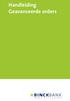 Handleiding Geavanceerde orders Versie 01/10/2013 De inhoud van deze handleiding is aan verandering onderhevig. Telkens er een wijziging is, wordt u hiervan verwittigd via een bericht op onze website.
Handleiding Geavanceerde orders Versie 01/10/2013 De inhoud van deze handleiding is aan verandering onderhevig. Telkens er een wijziging is, wordt u hiervan verwittigd via een bericht op onze website.
Handleiding Effectenkrediet
 Handleiding Effectenkrediet 2 Inhoudsopgave 1 Inleiding 3 2 Uitleg effectenkrediet 4 3 Afwijkende dekkingswaarde 5 3.1 Fondsen met lage koers 5 3.2 Illiquide posities 5 3.3 Gedekt geschreven calls 6 3.4
Handleiding Effectenkrediet 2 Inhoudsopgave 1 Inleiding 3 2 Uitleg effectenkrediet 4 3 Afwijkende dekkingswaarde 5 3.1 Fondsen met lage koers 5 3.2 Illiquide posities 5 3.3 Gedekt geschreven calls 6 3.4
Handleiding E-bankieren
 Handleiding E-bankieren Inhoud 1 Starten met E-bankieren 3 1.1 Inloggen en uitloggen 3 1.2 Wachtwoord wijzigen 3 1.3 Inloggegevens vergeten 3 1.4 Goed om te weten voordat u begint 3 2 Sparen 4 2.1 Naar
Handleiding E-bankieren Inhoud 1 Starten met E-bankieren 3 1.1 Inloggen en uitloggen 3 1.2 Wachtwoord wijzigen 3 1.3 Inloggegevens vergeten 3 1.4 Goed om te weten voordat u begint 3 2 Sparen 4 2.1 Naar
HANDLEIDING FLEETCALCULATOR WWW.DUTCHLEASE.NL
 HANDLEIDING FLEETCALCULATOR WWW.DUTCHLEASE.NL Deze handleiding geeft een beschrijving van de mogelijkheden van de webcalculator. De volgorde van de onderwerpen is gelijk aan het proces dat wordt doorlopen
HANDLEIDING FLEETCALCULATOR WWW.DUTCHLEASE.NL Deze handleiding geeft een beschrijving van de mogelijkheden van de webcalculator. De volgorde van de onderwerpen is gelijk aan het proces dat wordt doorlopen
Handleiding Intraday Short
 Handleiding Intraday Short 2 1. Inleiding Op uw Binck rekening heeft u de mogelijkheid short te gaan in aandelen. Als u van deze mogelijkheid gebruik wilt maken, moet u de Overeenkomst Intraday Short Binck
Handleiding Intraday Short 2 1. Inleiding Op uw Binck rekening heeft u de mogelijkheid short te gaan in aandelen. Als u van deze mogelijkheid gebruik wilt maken, moet u de Overeenkomst Intraday Short Binck
Welkom bij BinckBank. Snel aan de slag. Snel aan de slag
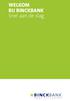 Welkom bij BinckBank 1 Inhoudstafel 1 Hoe activeer ik mijn rekening?... 3 1.1 Uw beleggersprofiel 4 2 Starten met beleggen bij BinckBank 4 2.1 Alle informatie om beter te beleggen 4 2.2 Beleggingstools
Welkom bij BinckBank 1 Inhoudstafel 1 Hoe activeer ik mijn rekening?... 3 1.1 Uw beleggersprofiel 4 2 Starten met beleggen bij BinckBank 4 2.1 Alle informatie om beter te beleggen 4 2.2 Beleggingstools
Gebruikershandleiding
 Gebruikershandleiding 1 Inleiding... 4 2 Aan de slag met TradeBox... 5 2.1 Zo neemt u een abonnement op TradeBox... 5 2.2 Inloggen... 6 2.3 Wijzigen van uw abonnement... 6 3 De schermen van TradeBox...
Gebruikershandleiding 1 Inleiding... 4 2 Aan de slag met TradeBox... 5 2.1 Zo neemt u een abonnement op TradeBox... 5 2.2 Inloggen... 6 2.3 Wijzigen van uw abonnement... 6 3 De schermen van TradeBox...
Handleiding. webcalculator pon privé lease
 Handleiding webcalculator pon privé lease 1 handleiding webcalculator pon privé lease Deze handleiding geeft een beschrijving van de mogelijkheden van de webcalculator. De volgorde van de onderwerpen is
Handleiding webcalculator pon privé lease 1 handleiding webcalculator pon privé lease Deze handleiding geeft een beschrijving van de mogelijkheden van de webcalculator. De volgorde van de onderwerpen is
Handleiding werkwijze e-bestel site Smulders
 Handleiding werkwijze e-bestel site Smulders - Aanmelden: Het aanmelden gebeurt door als eerste het adres in te vullen op uw microsoft internet explorer pagina. De naam van het adres is: http://www.smulders-bv.nl/
Handleiding werkwijze e-bestel site Smulders - Aanmelden: Het aanmelden gebeurt door als eerste het adres in te vullen op uw microsoft internet explorer pagina. De naam van het adres is: http://www.smulders-bv.nl/
Via het scherm Quote Views ziet u de belangrijkste indexen: Nasdaq, Dow Jones en S&P
 Deze gebruiksaanwijzing voor het WH Basic platform is gemaakt om u snel op weg te helpen. Stap voor stap maakt u kennis met de verschillende mogelijkheden van het platform. [Status Button] Deze knop laat
Deze gebruiksaanwijzing voor het WH Basic platform is gemaakt om u snel op weg te helpen. Stap voor stap maakt u kennis met de verschillende mogelijkheden van het platform. [Status Button] Deze knop laat
Handleiding enquetemaken.be
 Hoofdstuk : Starten met je eigen enquête - Registreren - Enquete Maken - Instellingen Hoofdstuk 2 : Opstellen van de vragenlijst - Vragen maken - Vraagtypes - Vragenlijst beheren - Vertakkingen invoeren
Hoofdstuk : Starten met je eigen enquête - Registreren - Enquete Maken - Instellingen Hoofdstuk 2 : Opstellen van de vragenlijst - Vragen maken - Vraagtypes - Vragenlijst beheren - Vertakkingen invoeren
Handleiding WebHome Mediamanager Brochure module
 Handleiding WebHome Mediamanager Brochure module U kunt alleen bestellingen doen, als u het object heeft vrijgegeven voor publicatie, in het tabblad Algemeen. Vrijgeven voor publicatie betekent dat u toestemming
Handleiding WebHome Mediamanager Brochure module U kunt alleen bestellingen doen, als u het object heeft vrijgegeven voor publicatie, in het tabblad Algemeen. Vrijgeven voor publicatie betekent dat u toestemming
Handleiding IBestel. Inloggen. Startpagina
 Inhoudsopgave Inloggen... 3 Startpagina... 3 Artikel zoeken... 5 Nieuw Order... 5 Bestelpatronen... 6 Bestelpatronen - invullen... 6 Bestelpatronen - beheer... 6 Bestelpatronen overzicht... 7 Orders...
Inhoudsopgave Inloggen... 3 Startpagina... 3 Artikel zoeken... 5 Nieuw Order... 5 Bestelpatronen... 6 Bestelpatronen - invullen... 6 Bestelpatronen - beheer... 6 Bestelpatronen overzicht... 7 Orders...
3 Afwijkende dekkingswaarde 5 3.1 Fondsen met lage koers 5 3.2 Illiquide posities 5 3.3 Gedekt geschreven calls 6 3.4 Spreidingseisen 7
 handleiding effectenkrediet 1 INHOUD 1 Inleiding 3 2 Uitleg effectenkrediet 4 3 Afwijkende dekkingswaarde 5 3.1 Fondsen met lage koers 5 3.2 Illiquide posities 5 3.3 Gedekt geschreven calls 6 3.4 Spreidingseisen
handleiding effectenkrediet 1 INHOUD 1 Inleiding 3 2 Uitleg effectenkrediet 4 3 Afwijkende dekkingswaarde 5 3.1 Fondsen met lage koers 5 3.2 Illiquide posities 5 3.3 Gedekt geschreven calls 6 3.4 Spreidingseisen
TREASURY & TRADING MODULE
 TREASURY & TRADING MODULE Gebruikershandleiding Voor laptop/pc, tablet en smartphone De Treasury en Trader module zijn ontwikkeld om optimaal te presteren op zowel pc/laptop, tablets als smartphones. Uw
TREASURY & TRADING MODULE Gebruikershandleiding Voor laptop/pc, tablet en smartphone De Treasury en Trader module zijn ontwikkeld om optimaal te presteren op zowel pc/laptop, tablets als smartphones. Uw
1. Inleiding. 2. Wat betekent short gaan in effecten?
 handleiding intraday short 1 1. Inleiding Op uw Alex rekening heeft u de mogelijkheid short te gaan in aandelen. Als u van deze mogelijkheid gebruik wilt maken, moet u de Overeenkomst Intraday Short Alex
handleiding intraday short 1 1. Inleiding Op uw Alex rekening heeft u de mogelijkheid short te gaan in aandelen. Als u van deze mogelijkheid gebruik wilt maken, moet u de Overeenkomst Intraday Short Alex
We gaan een relatie toevoegen en bespreken alle velden die daarbij van toepassing zijn. De relaties zijn zichtbaar in uw rechter scherm.
 Relatie toevoegen Toepassingen binnen het relatiebestand 1. Relatie toevoegen 2. Relatie wijzigen 3. Relatie dupliceren 4. Relatie verwijderen 5. Relatiegroep bij relatie 6. Afdelingen 7. Contactpersonen
Relatie toevoegen Toepassingen binnen het relatiebestand 1. Relatie toevoegen 2. Relatie wijzigen 3. Relatie dupliceren 4. Relatie verwijderen 5. Relatiegroep bij relatie 6. Afdelingen 7. Contactpersonen
Week 3.
 Cursus Beleggen Week 3 www.cursus-beleggen.net Inleiding De afgelopen week bent u aan de slag gegaan met het uitvoeren van technische analyses. Enkele dagen geleden hebben wij u laten zien hoe wij deze
Cursus Beleggen Week 3 www.cursus-beleggen.net Inleiding De afgelopen week bent u aan de slag gegaan met het uitvoeren van technische analyses. Enkele dagen geleden hebben wij u laten zien hoe wij deze
Handleiding Optiewijzer
 Handleiding Optiewijzer 2 De Optiewijzer helpt u een optimale optiestrategie bij uw koersverwachting te vinden. In deze handleiding wordt de werking van de Optiewijzer uitgelegd. Allereerst geven wij u
Handleiding Optiewijzer 2 De Optiewijzer helpt u een optimale optiestrategie bij uw koersverwachting te vinden. In deze handleiding wordt de werking van de Optiewijzer uitgelegd. Allereerst geven wij u
next generation front-end trading system
 next generation front-end trading system Deriva lanceert Mercurius; een nieuw front-end handelssysteem Na het succes van de daghandelsoftware lanceert Deriva het front-end handelssysteem Mercurius. Mercurius
next generation front-end trading system Deriva lanceert Mercurius; een nieuw front-end handelssysteem Na het succes van de daghandelsoftware lanceert Deriva het front-end handelssysteem Mercurius. Mercurius
Handleiding webshop Bunzl Retail & Industry. Algemene handleiding
 Handleiding webshop Bunzl Retail & Industry Algemene handleiding 1 Inhoudsopgave Verkorte handleiding... 3 1. Aanmelding webshop gebruiker via de website van Bunzl... 4 1.1 Wijzigen van uw wachtwoord...
Handleiding webshop Bunzl Retail & Industry Algemene handleiding 1 Inhoudsopgave Verkorte handleiding... 3 1. Aanmelding webshop gebruiker via de website van Bunzl... 4 1.1 Wijzigen van uw wachtwoord...
AUGUSTUS 2018 HANDLEIDING PROTRADER
 AUGUSTUS 2018 HANDLEIDING PROTRADER INHOUDSOPGAVE 1. Inleiding 3 1.1 Openen van ProTrader 3 1.2 Eerste introductie 3 2. Werkbladen en vensters 4 2.1 Vensters 4 2.2 Vensters wijzigen 7 3. Orderopgave 8
AUGUSTUS 2018 HANDLEIDING PROTRADER INHOUDSOPGAVE 1. Inleiding 3 1.1 Openen van ProTrader 3 1.2 Eerste introductie 3 2. Werkbladen en vensters 4 2.1 Vensters 4 2.2 Vensters wijzigen 7 3. Orderopgave 8
Handleiding "Van Oirschot Onderweg"-App (ipad)
 Handleiding "Van Oirschot Onderweg"-App (ipad) Als één van de eerste groothandels op de Belgische markt is Van Oirschot trots om u de "Van Oirschot Onderweg"-App voor ipad voor te stellen. Ga dus snel
Handleiding "Van Oirschot Onderweg"-App (ipad) Als één van de eerste groothandels op de Belgische markt is Van Oirschot trots om u de "Van Oirschot Onderweg"-App voor ipad voor te stellen. Ga dus snel
Cliënten handleiding PwC Client Portal
 Cliënten handleiding PwC Client Portal Mei 2011 (1) 1. Portal van de cliënt Deze beschrijving gaat ervan uit dat u beschikt over inloggegevens voor de portal en over de url van de portal website. Als u
Cliënten handleiding PwC Client Portal Mei 2011 (1) 1. Portal van de cliënt Deze beschrijving gaat ervan uit dat u beschikt over inloggegevens voor de portal en over de url van de portal website. Als u
Handleiding zelf beleggen
 Handleiding zelf beleggen Introductie U heeft ervoor gekozen om zelf uw pensioenpremie te gaan beleggen. Dat betekent dat u orders gaat plaatsen via uw persoonlijke pensioenpagina. In deze handleiding
Handleiding zelf beleggen Introductie U heeft ervoor gekozen om zelf uw pensioenpremie te gaan beleggen. Dat betekent dat u orders gaat plaatsen via uw persoonlijke pensioenpagina. In deze handleiding
Online bestellen bij Langerak de Jong
 Online bestellen bij Langerak de Jong www.langerakdejong.nl Augustus 2015 Inhoudsopgave online bestellen bij Langerak de Jong 1. Aanmelden voor online bestellen... 3 2. Inloggen... 5 3. De bestelsite...
Online bestellen bij Langerak de Jong www.langerakdejong.nl Augustus 2015 Inhoudsopgave online bestellen bij Langerak de Jong 1. Aanmelden voor online bestellen... 3 2. Inloggen... 5 3. De bestelsite...
Werkinstructie Voorgangsverslag maken
 Werkinstructie Voorgangsverslag maken In Mijn Rechtspraak Toezicht Dit document bevat de alternatieve tekst van het origineel. Dit document is bedoeld voor mensen met een visuele beperking, zoals slechtzienden
Werkinstructie Voorgangsverslag maken In Mijn Rechtspraak Toezicht Dit document bevat de alternatieve tekst van het origineel. Dit document is bedoeld voor mensen met een visuele beperking, zoals slechtzienden
Meetinstrumenten Inhoudsopgave:
 Meetinstrumenten Inhoudsopgave: Openen van de meetinstrumenten 2 Selecteren meetinstrumenten voor een patiënt /cliënt 4 Meetinstrument naar de patiënt / cliënt sturen 6 Inlezen meetresultaten 10 Bekijken
Meetinstrumenten Inhoudsopgave: Openen van de meetinstrumenten 2 Selecteren meetinstrumenten voor een patiënt /cliënt 4 Meetinstrument naar de patiënt / cliënt sturen 6 Inlezen meetresultaten 10 Bekijken
Gebruikershandleiding Rabo Corporate Connect. Rabo Corporate Connect
 Gebruikershandleiding Rabo Corporate Connect Rabo Corporate Connect Log in op Rabo Corporate Connect 1. Ga naar www.rabobank.com/corporateconnect* 2. Klik op de knop Inloggen. U komt nu op de inlogpagina
Gebruikershandleiding Rabo Corporate Connect Rabo Corporate Connect Log in op Rabo Corporate Connect 1. Ga naar www.rabobank.com/corporateconnect* 2. Klik op de knop Inloggen. U komt nu op de inlogpagina
Handleiding Mijn BLG. Toegang tot Mijn BLG. Eerste keer inloggen. Uitloggen
 Handleiding Mijn BLG Met Mijn BLG, de beveiligde online omgeving van BLG Wonen, regelt u uw financiële zaken snel en eenvoudig. In deze handleiding leest u welke gegevens u via Mijn BLG kunt inzien en
Handleiding Mijn BLG Met Mijn BLG, de beveiligde online omgeving van BLG Wonen, regelt u uw financiële zaken snel en eenvoudig. In deze handleiding leest u welke gegevens u via Mijn BLG kunt inzien en
Medewerker handleiding. PersoneelsSysteem - HorecaSysteem - ZorgSysteem
 Medewerker handleiding PersoneelsSysteem - HorecaSysteem - ZorgSysteem Voorwoord Bedankt voor het downloaden van deze handleiding. De handleiding kan gebruikt worden voor het PersoneelsSysteem (www.personeelssysteem.nl),
Medewerker handleiding PersoneelsSysteem - HorecaSysteem - ZorgSysteem Voorwoord Bedankt voor het downloaden van deze handleiding. De handleiding kan gebruikt worden voor het PersoneelsSysteem (www.personeelssysteem.nl),
ING Commercial Card portal. Handleiding kaarthouders
 ING Commercial Card portal Handleiding kaarthouders Introductie Deze handleiding geeft informatie over het gebruik van de ING Commercial Card-portal. Met de portal kunt u al uw lopende en afgeronde creditcardtransacties
ING Commercial Card portal Handleiding kaarthouders Introductie Deze handleiding geeft informatie over het gebruik van de ING Commercial Card-portal. Met de portal kunt u al uw lopende en afgeronde creditcardtransacties
Zorgmail handleiding. Inhoud
 Inhoud 1. Beginnen met Zorgmail pag. 2 2. Het instellen van Zorgmail pag. 2 3. Het gebruik van Zorgmail m.b.t. Artsen pag. 3 4. Het aanpassen van de lay-out van Zorgmail pag. 4 5. Werken met Zorgmail pag.
Inhoud 1. Beginnen met Zorgmail pag. 2 2. Het instellen van Zorgmail pag. 2 3. Het gebruik van Zorgmail m.b.t. Artsen pag. 3 4. Het aanpassen van de lay-out van Zorgmail pag. 4 5. Werken met Zorgmail pag.
Introductie WoonTotaal Silver
 Introductie WoonTotaal Silver Wanneer uw registratie is goedgekeurd door Holland Haag, heeft u een email bericht ontvangen met daarin uw gebruikersnaam en wachtwoord. Met deze gegevens kunt u inloggen
Introductie WoonTotaal Silver Wanneer uw registratie is goedgekeurd door Holland Haag, heeft u een email bericht ontvangen met daarin uw gebruikersnaam en wachtwoord. Met deze gegevens kunt u inloggen
(Concept) Handleiding TimEnterprise Verlofmodule Voor de medewerker. Versie 0.3
 (Concept) Handleiding TimEnterprise Verlofmodule Voor de medewerker Versie 0.3 Inhoudsopgave Inleiding... 3 1) Inloggen... 4 2) Jaaroverzicht... 5 3) Verlof bekijken... 8 4) Verlof aanvragen... 10 5) Buitengewoon
(Concept) Handleiding TimEnterprise Verlofmodule Voor de medewerker Versie 0.3 Inhoudsopgave Inleiding... 3 1) Inloggen... 4 2) Jaaroverzicht... 5 3) Verlof bekijken... 8 4) Verlof aanvragen... 10 5) Buitengewoon
PhPlist Gebruikers Handleiding
 PhPlist Gebruikers Handleiding Auteur: Sander Duivenvoorden Bedrijf: Buildnet webservices E-mail: support@buildnet.nl Datum: 23-09-2008 Laatste wijziging: 17-10-2008 Versie: 1.1 1 Inleiding Het verzenden
PhPlist Gebruikers Handleiding Auteur: Sander Duivenvoorden Bedrijf: Buildnet webservices E-mail: support@buildnet.nl Datum: 23-09-2008 Laatste wijziging: 17-10-2008 Versie: 1.1 1 Inleiding Het verzenden
H A N D L E I D I N G L E D E N N E T. 2 7 j u n i 2 0 0 6 V e r s i e 1. 4
 H A N D L E I D I N G L E D E N N E T 2 7 j u n i 2 0 0 6 V e r s i e 1. 4 1 Handleiding Ledensite VNO-NCW Midden Inloggen... 3 Ledenlijst... 3 Bijeenkomsten... 3 Digitaal aanmelden... 4 Aanmelding...
H A N D L E I D I N G L E D E N N E T 2 7 j u n i 2 0 0 6 V e r s i e 1. 4 1 Handleiding Ledensite VNO-NCW Midden Inloggen... 3 Ledenlijst... 3 Bijeenkomsten... 3 Digitaal aanmelden... 4 Aanmelding...
Versie: februari 2013. Gebruikershandleiding Webshop
 Versie: februari 2013 Gebruikershandleiding Webshop Inhoud 1. Inleiding 2. Inloggen / profiel 2.1 Nieuwe gebruiker 2.2 Inloggen 2.3 Gebruikersnaam / wachtwoord vergeten 2.4 Afmelden 3. Profielpagina 3.1
Versie: februari 2013 Gebruikershandleiding Webshop Inhoud 1. Inleiding 2. Inloggen / profiel 2.1 Nieuwe gebruiker 2.2 Inloggen 2.3 Gebruikersnaam / wachtwoord vergeten 2.4 Afmelden 3. Profielpagina 3.1
Welkom bij Legal Online Bancair
 Welkom bij Legal Online Bancair Legal Online Bancair is een afgeschermd en beveiligd deel van de website van Legal & General. Speciaal voor onze rekeninghouders met een vermogensrekening. U kunt hier altijd
Welkom bij Legal Online Bancair Legal Online Bancair is een afgeschermd en beveiligd deel van de website van Legal & General. Speciaal voor onze rekeninghouders met een vermogensrekening. U kunt hier altijd
5.2 Gewerkte diensten wijzigen Medewerkers Mobiele iphone & Android app Nieuwsberichten bekijken en reactie plaatsen...
 Bedankt voor het downloaden van deze handleiding. De handleiding kan gebruikt worden voor het PersoneelsSysteem (www.personeelssysteem.nl) en HorecaSysteem (www.horecasysteem.nl). Mocht u vragen hebben
Bedankt voor het downloaden van deze handleiding. De handleiding kan gebruikt worden voor het PersoneelsSysteem (www.personeelssysteem.nl) en HorecaSysteem (www.horecasysteem.nl). Mocht u vragen hebben
Versie 1.0. Gebruikershandleiding MND-applicatie
 Gebruikershandleiding MND-applicatie Wijzigingsbeheer Versie Datum Omschrijving Auteur(s) 0.1 5-3-2014 Initiële versie J. van Luijk 0.2 7-3-2014 Feedback EZ verwerkt J. van Luijk 0.3 11-3-2014 Feedback
Gebruikershandleiding MND-applicatie Wijzigingsbeheer Versie Datum Omschrijving Auteur(s) 0.1 5-3-2014 Initiële versie J. van Luijk 0.2 7-3-2014 Feedback EZ verwerkt J. van Luijk 0.3 11-3-2014 Feedback
VIVA2.0. Balie. VIVA2.0 Balie
 Balie VIVA2.0 VIVA2.0 Balie CORILUS BV - PELMOLEN 20-3994 XZ HOUTEN - T 0031 (0)30 634 72 50 - F: 0031 (0)30 606 78 71 - info@corilus.nl - www.corilus.nl 1 Inhoudsopgave 1. Algemene Informatie over VIVA
Balie VIVA2.0 VIVA2.0 Balie CORILUS BV - PELMOLEN 20-3994 XZ HOUTEN - T 0031 (0)30 634 72 50 - F: 0031 (0)30 606 78 71 - info@corilus.nl - www.corilus.nl 1 Inhoudsopgave 1. Algemene Informatie over VIVA
HRM-Reviews Reviews Handleiding voor PZ
 HRM-Reviews Reviews Handleiding voor PZ In deze uitgebreide handleiding vindt u instructies om met Reviews in the Cloud aan de slag te gaan. U kunt deze handleiding ook downloaden (PDF). TIP: De navigatie
HRM-Reviews Reviews Handleiding voor PZ In deze uitgebreide handleiding vindt u instructies om met Reviews in the Cloud aan de slag te gaan. U kunt deze handleiding ook downloaden (PDF). TIP: De navigatie
ABAB-Internetboekhouden. Handleiding uitbreidingsmodule: Aanmaningen
 ABAB-Internetboekhouden Handleiding uitbreidingsmodule: Aanmaningen 1. Inleiding..2 2. Selecteren van openstaande posten. 2 3. Genereren van aanmaningen.....4 4. Electronisch Aanmanen...5 1 1. Inleiding
ABAB-Internetboekhouden Handleiding uitbreidingsmodule: Aanmaningen 1. Inleiding..2 2. Selecteren van openstaande posten. 2 3. Genereren van aanmaningen.....4 4. Electronisch Aanmanen...5 1 1. Inleiding
HTA Software - Klachten Registratie Manager Gebruikershandleiding
 HTA Software - Klachten Registratie Manager Gebruikershandleiding Inhoudsopgave Hoofdstuk 1: Opstarten en inloggen, overzicht startscherm, uitleg symbolen Hoofdstuk 2: aanmaken relaties Hoofdstuk 1: Opstarten
HTA Software - Klachten Registratie Manager Gebruikershandleiding Inhoudsopgave Hoofdstuk 1: Opstarten en inloggen, overzicht startscherm, uitleg symbolen Hoofdstuk 2: aanmaken relaties Hoofdstuk 1: Opstarten
ONLINEADVISEREN.NL ONLINEADVISEREN.NL. Handleiding interactief websysteem ter ondersteuning van online adviseren
 ONLINEADVISEREN.NL Handleiding interactief websysteem ter ondersteuning van online adviseren Handleiding onlineadviseren 120815 Blz. 1 van 17 Inhoud 1 Inleiding... 3 2 Aanmelden... 3 3 Algemene functionaliteit...
ONLINEADVISEREN.NL Handleiding interactief websysteem ter ondersteuning van online adviseren Handleiding onlineadviseren 120815 Blz. 1 van 17 Inhoud 1 Inleiding... 3 2 Aanmelden... 3 3 Algemene functionaliteit...
Gebruikershandleiding
 Gebruikershandleiding 1 Inleiding... 4 2 Aan de slag met TradeBox... 5 2.1 Zo neemt u een abonnement op TradeBox... 5 2.2 Inloggen... 6 2.3 Wijzigen van uw abonnement... 6 3 De schermen van TradeBox...
Gebruikershandleiding 1 Inleiding... 4 2 Aan de slag met TradeBox... 5 2.1 Zo neemt u een abonnement op TradeBox... 5 2.2 Inloggen... 6 2.3 Wijzigen van uw abonnement... 6 3 De schermen van TradeBox...
Handleiding Geavanceerde orders
 Handleiding Geavanceerde orders Versie 01/01/2016 De inhoud van deze handleiding is aan verandering onderhevig. Telkens er een wijziging is, wordt u hiervan verwittigd via een bericht op onze website.
Handleiding Geavanceerde orders Versie 01/01/2016 De inhoud van deze handleiding is aan verandering onderhevig. Telkens er een wijziging is, wordt u hiervan verwittigd via een bericht op onze website.
Gebruikershandleiding
 Hoe gebruiken? Gebruikershandleiding Inhoudsopgave 1. WAT MOET IK DOEN OM TOEGANG TE KRIJGEN TOT MIJN KLANTENZONE?... 3 2. NAAR UW KLANTENZONE GAAN... 4 3. CONSULTATIE VAN UW GEGEVENS... 6 3.1. MIJN ALGEMENE
Hoe gebruiken? Gebruikershandleiding Inhoudsopgave 1. WAT MOET IK DOEN OM TOEGANG TE KRIJGEN TOT MIJN KLANTENZONE?... 3 2. NAAR UW KLANTENZONE GAAN... 4 3. CONSULTATIE VAN UW GEGEVENS... 6 3.1. MIJN ALGEMENE
Handleiding TeeltCentraal van De Schakel
 Handleiding TeeltCentraal van De Schakel Via de website van De Schakel, http://www.tvdeschakel.nl, kunt u onder het kopje teeltregistratie TeeltCentraal inloggen op TeeltCentraal. Nadat u met de inlogcodes
Handleiding TeeltCentraal van De Schakel Via de website van De Schakel, http://www.tvdeschakel.nl, kunt u onder het kopje teeltregistratie TeeltCentraal inloggen op TeeltCentraal. Nadat u met de inlogcodes
Om met Symbaloo te werken, moet u zich aanmelden bij de website van Symbaloo. www.symbaloo.com
 Heeft u dat nou ook? Je typt het adres van een internetpagina in en dan krijg u een foutmelding. Uhh? O ja, ik heb het adres verkeerd ingetypt. Vanaf nu hoeft dat niet meer gebeuren. We werken gewoon met
Heeft u dat nou ook? Je typt het adres van een internetpagina in en dan krijg u een foutmelding. Uhh? O ja, ik heb het adres verkeerd ingetypt. Vanaf nu hoeft dat niet meer gebeuren. We werken gewoon met
Snel aan de slag met BasisOnline en InstapInternet
 Snel aan de slag met BasisOnline en InstapInternet Inloggen Surf naar www.instapinternet.nl of www.basisonline.nl. Vervolgens klikt u op de button Login links bovenin en vervolgens op Member Login. (Figuur
Snel aan de slag met BasisOnline en InstapInternet Inloggen Surf naar www.instapinternet.nl of www.basisonline.nl. Vervolgens klikt u op de button Login links bovenin en vervolgens op Member Login. (Figuur
Handleiding Internet Beleggen
 Handleiding Internet Beleggen Versie 19 februari 2019 Inhoud 1 Inleiding 3 2 Instellingen en jaaroverzichten 3 3 Beleggen bij RegioBank 3 3.1. Doelbeleggen 3 3.2. Doelplanner in Internet Bankieren 3 4
Handleiding Internet Beleggen Versie 19 februari 2019 Inhoud 1 Inleiding 3 2 Instellingen en jaaroverzichten 3 3 Beleggen bij RegioBank 3 3.1. Doelbeleggen 3 3.2. Doelplanner in Internet Bankieren 3 4
Handleiding PE online Professionals. Nederlands Instituut van Register Payroll Accounting
 Handleiding PE online Professionals Nederlands Instituut van Register Payroll Accounting Inhoudsopgave Inhoudsopgave... 2 Hoofdstuk 1 Inlog... 3 Hoofdstuk 2 Hoofdscherm... 5 Hoofdstuk 3 Mijn dossier...
Handleiding PE online Professionals Nederlands Instituut van Register Payroll Accounting Inhoudsopgave Inhoudsopgave... 2 Hoofdstuk 1 Inlog... 3 Hoofdstuk 2 Hoofdscherm... 5 Hoofdstuk 3 Mijn dossier...
Handleiding Licentieserver voor beheerders
 Handleiding Licentieserver voor beheerders 1. Beheerder aanmaken via Site- of PackID Je krijgt van Sensotec of van je dealer een e-mail met de bevestiging dat er een abonnement werd aangemaakt. In die
Handleiding Licentieserver voor beheerders 1. Beheerder aanmaken via Site- of PackID Je krijgt van Sensotec of van je dealer een e-mail met de bevestiging dat er een abonnement werd aangemaakt. In die
De Bolero iphone app. Uw portefeuille altijd en overal bij de hand. Een onderneming van de KBC-groep
 De Bolero iphone app Uw portefeuille altijd en overal bij de hand Ontdek de Bolero app voor iphone! Continu een blik op uw portefeuille Met de Bolero iphone app kunt u als belegger altijd en overal de
De Bolero iphone app Uw portefeuille altijd en overal bij de hand Ontdek de Bolero app voor iphone! Continu een blik op uw portefeuille Met de Bolero iphone app kunt u als belegger altijd en overal de
TV DE SCHAKEL CROP ONLINE - PERCEELREGISTRATIE VIA INTERNET
 Algemeen Met CROP online kunt u uw teeltregistratie bijhouden en direkt beschikbaar stellen aan TV DE SCHAKEL. Als u geen managementsysteem op de eigen computer heeft en/of de gegevens daarmee niet op
Algemeen Met CROP online kunt u uw teeltregistratie bijhouden en direkt beschikbaar stellen aan TV DE SCHAKEL. Als u geen managementsysteem op de eigen computer heeft en/of de gegevens daarmee niet op
Uitzend Software Diensten B.V. UBplus Online. Handleiding voor uitzendbureaus, detachering en payroll bedrijven
 Uitzend Software Diensten B.V. UBplus Online Handleiding voor uitzendbureaus, detachering en payroll bedrijven Versie 5.0 december 2011 Inhoudsopgave UBplus Gebruik UBplusOnline per klant instellen 2 Gebruik
Uitzend Software Diensten B.V. UBplus Online Handleiding voor uitzendbureaus, detachering en payroll bedrijven Versie 5.0 december 2011 Inhoudsopgave UBplus Gebruik UBplusOnline per klant instellen 2 Gebruik
MyBroker. Gebruikershandleiding
 MyBroker Gebruikershandleiding Inhoudsopgave 1. WAT MOET IK DOEN OM TOEGANG TE KRIJGEN TOT MIJN KLANTENZONE?... 3 1.1. PER E-MAIL... 3 1.2. VIA ONZE WEBSITE... 4 2. DE TOEGANG TOT MYBROKER... 5 3. CONSULTATIE
MyBroker Gebruikershandleiding Inhoudsopgave 1. WAT MOET IK DOEN OM TOEGANG TE KRIJGEN TOT MIJN KLANTENZONE?... 3 1.1. PER E-MAIL... 3 1.2. VIA ONZE WEBSITE... 4 2. DE TOEGANG TOT MYBROKER... 5 3. CONSULTATIE
Invulinstructie Afmelding (mede)beleidsbepaler. Een toelichting bij het afmeldingsformulier (mede)beleidsbepaler
 Invulinstructie Afmelding (mede)beleidsbepaler Een toelichting bij het afmeldingsformulier (mede)beleidsbepaler Inhoudsopgave Vooraf 3 1 Navigeren in het formulier 4 2 Gegevens aanvrager 5 2.1 Wat moet
Invulinstructie Afmelding (mede)beleidsbepaler Een toelichting bij het afmeldingsformulier (mede)beleidsbepaler Inhoudsopgave Vooraf 3 1 Navigeren in het formulier 4 2 Gegevens aanvrager 5 2.1 Wat moet
Handleiding urenregistratie-portaal
 Handleiding urenregistratie-portaal Datum: 01-03-2015 Inleiding Posd urenregistratieportaal is een website waarmee via het internet uren kunnen worden geadministreerd, documenten kunnen worden ondertekend
Handleiding urenregistratie-portaal Datum: 01-03-2015 Inleiding Posd urenregistratieportaal is een website waarmee via het internet uren kunnen worden geadministreerd, documenten kunnen worden ondertekend
Handleiding SNS Zelf Beleggen
 Handleiding SNS Zelf Beleggen 6.0015.61 (23-12-2014) INHOUD 1 Inleiding 2 2 SNS Zelf Beleggen 3 2.1 Algemeen 3 2.2 Toelichting bij de dienstverlening SNS Zelf Beleggen 3 3 Orders opgeven bij SNS Zelf Beleggen
Handleiding SNS Zelf Beleggen 6.0015.61 (23-12-2014) INHOUD 1 Inleiding 2 2 SNS Zelf Beleggen 3 2.1 Algemeen 3 2.2 Toelichting bij de dienstverlening SNS Zelf Beleggen 3 3 Orders opgeven bij SNS Zelf Beleggen
HANDLEIDING Online personeel en salaris
 HANDLEIDING Online personeel en salaris Inloggen op loket.nl Via https://online.loket.nl/vsp.prd.loket.new/ kunt u inloggen op de online applicatie van loket.nl. U komt op het onderstaande inlogscherm.
HANDLEIDING Online personeel en salaris Inloggen op loket.nl Via https://online.loket.nl/vsp.prd.loket.new/ kunt u inloggen op de online applicatie van loket.nl. U komt op het onderstaande inlogscherm.
Op deze pagina kunt u de volgende ontwikkelingen van uw portefeuille inzien:
 Portefeuille Op deze pagina kunt u de volgende ontwikkelingen van uw portefeuille inzien: De waarde van uw portefeuille op dagbasis De procentuele verdeling van de fondsen binnen uw portefeuille Een overzicht
Portefeuille Op deze pagina kunt u de volgende ontwikkelingen van uw portefeuille inzien: De waarde van uw portefeuille op dagbasis De procentuele verdeling van de fondsen binnen uw portefeuille Een overzicht
Producten toevoegen. Inleiding
 Producten toevoegen Inleiding...1 Stap 1: Instellingen controleren...2 Stap 2: Menu's aanmaken...3 Stap 3: Producten toevoegen...4 Producten overzicht...5 Product verwijderen...5 Menu/submenu verwijderen...5
Producten toevoegen Inleiding...1 Stap 1: Instellingen controleren...2 Stap 2: Menu's aanmaken...3 Stap 3: Producten toevoegen...4 Producten overzicht...5 Product verwijderen...5 Menu/submenu verwijderen...5
Handleiding met betrekking tot het verwerken van uw salarisgegevens
 Handleiding met betrekking tot het verwerken van uw salarisgegevens Inhoudsopgave Inloggen Loket (via portaal):... 3 Inloggen Loket (via inlogsite Loket):... 4 Loonstroken opvragen:... 5 Journaalposten
Handleiding met betrekking tot het verwerken van uw salarisgegevens Inhoudsopgave Inloggen Loket (via portaal):... 3 Inloggen Loket (via inlogsite Loket):... 4 Loonstroken opvragen:... 5 Journaalposten
HANDLEIDING CORPORATE ZALEN
 HANDLEIDING CORPORATE ZALEN Handleiding Corporate Zalen - Van der Valk Exclusief 1 INHOUDSOPGAVE Waarvoor dient deze handleiding? 3 Zaalaanvraag corporate portal 4 Zaalaanvraag corporate portal: Toelichting
HANDLEIDING CORPORATE ZALEN Handleiding Corporate Zalen - Van der Valk Exclusief 1 INHOUDSOPGAVE Waarvoor dient deze handleiding? 3 Zaalaanvraag corporate portal 4 Zaalaanvraag corporate portal: Toelichting
Handleiding: Gebruikersomgeving
 Handleiding: Gebruikersomgeving Editie April 2012 Copyright Renson 2011 N.V. RENSON Ventilation S.A N.V. RENSON Sunprotection-Screens S.A N.V. RENSON Sunprotection-Projects S.A N.V. ARGENT ALU S.A www.renson-ereps.com
Handleiding: Gebruikersomgeving Editie April 2012 Copyright Renson 2011 N.V. RENSON Ventilation S.A N.V. RENSON Sunprotection-Screens S.A N.V. RENSON Sunprotection-Projects S.A N.V. ARGENT ALU S.A www.renson-ereps.com
Central Station. Handleiding Algemeen Maatschappelijk Werk
 Central Station Handleiding Algemeen Maatschappelijk Werk Versie: november 2010 Inhoudsopgave Inleiding... 3 H1. Cliëntdossier... 4 H1.1 Zoeken naar een cliëntdossier... 4 H1.2. Aanmaken van een nieuw
Central Station Handleiding Algemeen Maatschappelijk Werk Versie: november 2010 Inhoudsopgave Inleiding... 3 H1. Cliëntdossier... 4 H1.1 Zoeken naar een cliëntdossier... 4 H1.2. Aanmaken van een nieuw
Toegang tot uw e-mailberichten via internet
 Basishandleiding Multrix Outlook Web App 2010 Versie: 24 februari 2011 Toegang tot uw e-mailberichten via internet Handleiding Multrix Outlook Web Access 2010 Voorblad Inhoudsopgave 1 Inloggen...3 2 Veelgebruikte
Basishandleiding Multrix Outlook Web App 2010 Versie: 24 februari 2011 Toegang tot uw e-mailberichten via internet Handleiding Multrix Outlook Web Access 2010 Voorblad Inhoudsopgave 1 Inloggen...3 2 Veelgebruikte
Quick Reference Card Atos e-suite
 Contacten Een gebruiker heeft de beschikking over de volgende contact-functionaliteiten: Acties vanuit KCC-tabblad: Registreren nieuwe anonieme en niet-anonieme contacten Registreren nieuw contact en direct
Contacten Een gebruiker heeft de beschikking over de volgende contact-functionaliteiten: Acties vanuit KCC-tabblad: Registreren nieuwe anonieme en niet-anonieme contacten Registreren nieuw contact en direct
Gebruiksaanwijzing Mijn easyfairs. Handleiding voor exposanten
 Gebruiksaanwijzing Mijn easyfairs Handleiding voor exposanten Mijn easyfairs Handleiding voor exposanten Pagina 2 Inhoud Inloggen... 4 Standnaam en logo invoeren... 5 Invoeren van uw bedrijfsgegevens...
Gebruiksaanwijzing Mijn easyfairs Handleiding voor exposanten Mijn easyfairs Handleiding voor exposanten Pagina 2 Inhoud Inloggen... 4 Standnaam en logo invoeren... 5 Invoeren van uw bedrijfsgegevens...
Opgave Loon en Premie via Netwerken
 Stichting Bedrijfstakpensioenfonds voor het Schoonmaak- en Glazenwassersbedrijf Stichting Raad voor Arbeidsverhoudingen Schoonmaak- en Glazenwassersbranche Opgave Loon en Premie via Netwerken De uitvoering
Stichting Bedrijfstakpensioenfonds voor het Schoonmaak- en Glazenwassersbedrijf Stichting Raad voor Arbeidsverhoudingen Schoonmaak- en Glazenwassersbranche Opgave Loon en Premie via Netwerken De uitvoering
e-boekhouden.nl Handleiding voor accountants
 e-boekhouden.nl Handleiding voor accountants Deze handleiding is bedoeld voor accountants met een abonnement op e-boekhouden.nl. Er zijn aparte handleidingen beschikbaar voor: Boekhouden Factureren Ledenadministratie
e-boekhouden.nl Handleiding voor accountants Deze handleiding is bedoeld voor accountants met een abonnement op e-boekhouden.nl. Er zijn aparte handleidingen beschikbaar voor: Boekhouden Factureren Ledenadministratie
Modulehandleiding VivianCMS. Zoeken
 Modulehandleiding VivianCMS Zoeken Versie: 1.0 Startdatum: 22-05-2006 Datum laatste wijziging: 19-06-2006 Opmerking: Gepubliceerd op http://www.viviancms.nl Inhoudsopgave 1. Inleiding...3 1.1. Algemene
Modulehandleiding VivianCMS Zoeken Versie: 1.0 Startdatum: 22-05-2006 Datum laatste wijziging: 19-06-2006 Opmerking: Gepubliceerd op http://www.viviancms.nl Inhoudsopgave 1. Inleiding...3 1.1. Algemene
Handleiding Official Portal
 SPORTLINK, MEER TIJD VOOR SPORT Handleiding Official Portal KNBSB DE HANDLEIDING In deze handleiding wordt u stap voor stap door de applicatie geleid. Aan de hand van afbeeldingen wordt elke handeling
SPORTLINK, MEER TIJD VOOR SPORT Handleiding Official Portal KNBSB DE HANDLEIDING In deze handleiding wordt u stap voor stap door de applicatie geleid. Aan de hand van afbeeldingen wordt elke handeling
Handleiding voor accountants
 Handleiding voor accountants Deze handleiding is bedoeld voor accountants met een account op e-boekhouden.nl. Er zijn aparte handleidingen beschikbaar voor: Boekhouden Factureren Ledenadministratie Beheer
Handleiding voor accountants Deze handleiding is bedoeld voor accountants met een account op e-boekhouden.nl. Er zijn aparte handleidingen beschikbaar voor: Boekhouden Factureren Ledenadministratie Beheer
Beheersapplicatie Interreg V FWVL
 Beheersapplicatie Interreg V FWVL Gebruikershandleiding voor de projectpartners 1. Identificatie Om toegang te krijgen tot de beheersapplicatie moet u zich eerst identificeren met de login en het wachtwoord
Beheersapplicatie Interreg V FWVL Gebruikershandleiding voor de projectpartners 1. Identificatie Om toegang te krijgen tot de beheersapplicatie moet u zich eerst identificeren met de login en het wachtwoord
Gebruikershandleiding NAPinfo 3.4.0. Datum 11 april 2013 Status Definitief versie 1.3
 Datum 11 april 2013 Status Definitief versie 1.3 Inhoud 1 1.1 Introductie NAPinfo 3 Website 3 1.2 Inloggen 3 2 2.1 NAPinfo starten en basisfuncties 4 NAPinfo algemeen 4 2.2 NAPinfo kaartlaag toevoegen
Datum 11 april 2013 Status Definitief versie 1.3 Inhoud 1 1.1 Introductie NAPinfo 3 Website 3 1.2 Inloggen 3 2 2.1 NAPinfo starten en basisfuncties 4 NAPinfo algemeen 4 2.2 NAPinfo kaartlaag toevoegen
Handleiding PE online Professionals. Nederlands Instituut van Register Payroll Accounting
 Handleiding PE online Professionals Nederlands Instituut van Register Payroll Accounting Inhoudsopgave Inhoudsopgave... 2 Hoofdstuk 1 Inlog... 3 Hoofdstuk 2 Hoofdscherm... 4 Hoofdstuk 3 Mijn gegevens...
Handleiding PE online Professionals Nederlands Instituut van Register Payroll Accounting Inhoudsopgave Inhoudsopgave... 2 Hoofdstuk 1 Inlog... 3 Hoofdstuk 2 Hoofdscherm... 4 Hoofdstuk 3 Mijn gegevens...
Deutsche Bank Global Transaction Banking. Internet Bankieren. Betalingen en incasso s invoeren. www.deutschebank.nl
 Deutsche Bank Global Transaction Banking Internet Bankieren Betalingen en incasso s invoeren www.deutschebank.nl Internet Bankieren Betalingen en incasso s invoeren 2 Betalingen en incasso s invoeren Betalingen
Deutsche Bank Global Transaction Banking Internet Bankieren Betalingen en incasso s invoeren www.deutschebank.nl Internet Bankieren Betalingen en incasso s invoeren 2 Betalingen en incasso s invoeren Betalingen
Gebruikershandleiding Rabo Corporate Connect. Rabo Corporate Connect
 Gebruikershandleiding Rabo Corporate Connect Rabo Corporate Connect Versie januari 2017 Log in op Rabo Corporate Connect 1. Ga naar www.rabobank.com/corporateconnect* 2. Klik op de knop Inloggen. U komt
Gebruikershandleiding Rabo Corporate Connect Rabo Corporate Connect Versie januari 2017 Log in op Rabo Corporate Connect 1. Ga naar www.rabobank.com/corporateconnect* 2. Klik op de knop Inloggen. U komt
